TradersDiaries.com – сервис для хранения и анализа торговой истории от команды CScalp. Дневник бесплатный на 100%. Основная задача Дневника – научить трейдеров не только хранить свои сделки, но и анализировать их, находить и исправлять ошибки.
Если вы торгуете активно, попробуйте CScalp, чтобы оценить преимущества торговли через профессиональную платформу. CScalp полностью бесплатный.
Текстовая инструкция по использованию Дневника трейдера под видео.
Зачем создан Дневник
Мы создали TradersDiaries.com, чтобы помочь трейдерам находить и исправлять ошибки в торговле.
Вторая цель Дневника – дать возможность трейдерам анонимно делиться своими сделками. Это нужно тем, кто торгует в команде, обсуждает результаты с преподавателем, партнерами или публично.
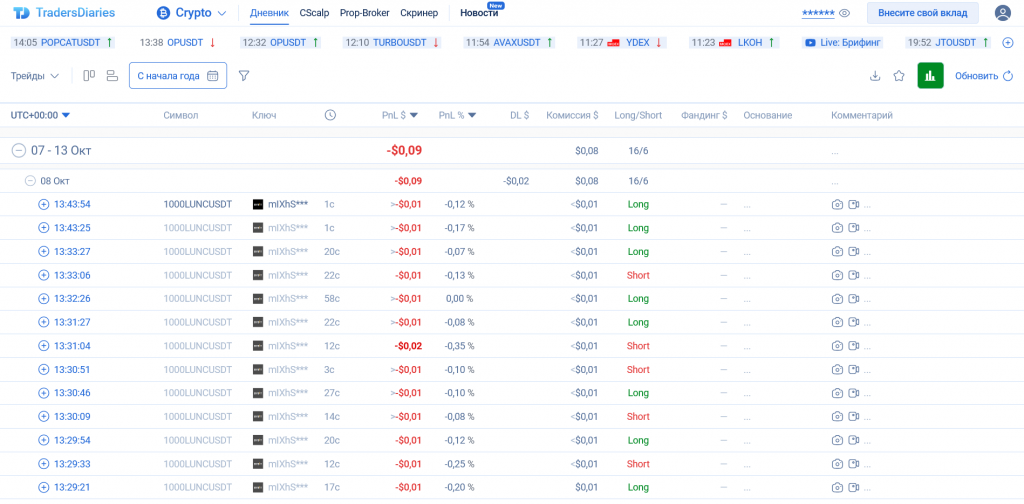
Дневник разработан для активных трейдеров (скальперов). Однако его без проблем могут использовать среднесрочные трейдеры и инвесторы. TradersDiaries.com доступен бесплатно для всех трейдеров.
Следить за обновлениями Дневника можно в Telegram-канале TradersDiaries.com.
Подключения TradersDiaries.com
Дневник поддерживает подключение к криптобиржам Binance, Bybit, OKX, BingX и BingX. Фондовые подключения – Т-Инвестиции для частных трейдеров и Привод Бондаря для проп-трейдеров. Также реализованы подключения к платформе Prop-Broker, Tiger.com, Whitelist, Vataga, Kinglab и Finandy.
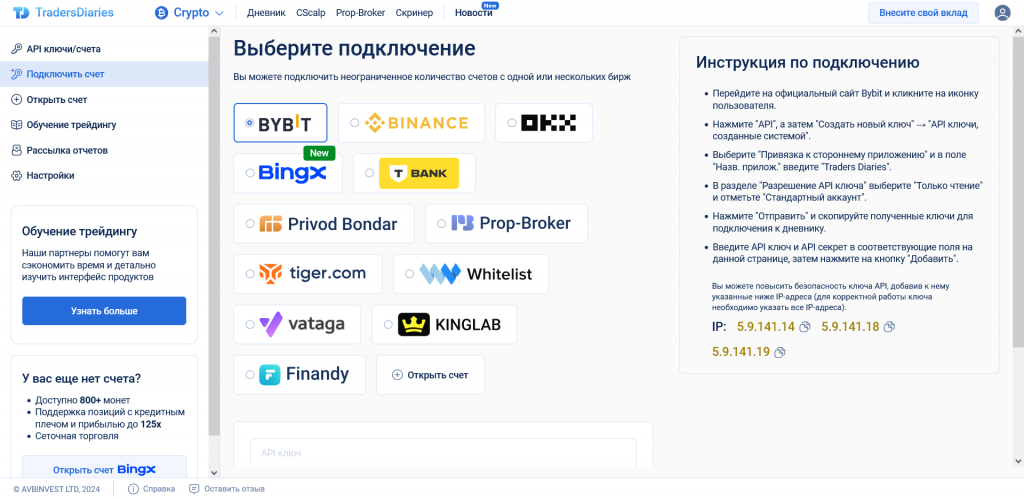
Криптобиржи, Prop-Broker, Tiger.com, Whitelist, Vataga, Kinglab и Finandy подключаются через API-ключи. Брокерский счет Т-Банк Инвестиции через API-токен. Подключение для проп-трейдеров реализовано через идентификатор.

Устройство Дневника
Дневник устроен как таблица с данными о сделках пользователя. Сделки сгруппированы в трейды. Трейд – это несколько сделок, которыми трейдер вошел в позицию и вышел из нее по конкретному инструменту. Первая сделка трейдера делает позицию по инструменту НЕнулевой, последняя – закрывает позицию в ноль.
Самый простой вариант – когда в трейде две сделки (открыл и закрыл). В сложных случаях сделок может быть много, т. к. трейдер набирает и закрывает позицию частями. Время трейда определяется по последней сделке. Если открыли позицию вчера, а закрыли сегодня, то трейд попадет в статистику за сегодня. Одна строка в Дневнике – это один трейд.
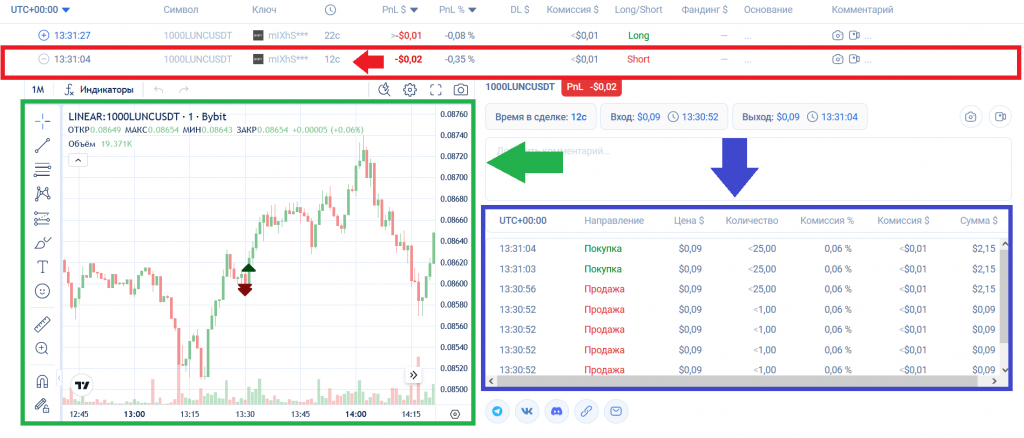
Пользователь может развернуть трейд, чтобы посмотреть сделки, график или оставить комментарий. Совершенные сделки отмечены на графике. В комментарий можно добавить ссылку на скриншот или видео. На графике можно рисовать – отмечать паттерны, проводить технический анализ, отмечать какие-либо моменты. Дневник сохранит все в карточке трейда.
Трейды можно группировать по дням, неделям и месяцам. У прибыльных трейдов, дней и недель показатель PnL$ подсвечивается зеленым, у убыточных – красным.
Дневник считывает сделки автоматически. Трейдеру не нужно тратить время на Excel или перенос сделок.
Важно! Сделки нельзя редактировать. Дневник использует только данные с биржи. Это означает, что цифры достоверные, их нельзя подделать.
Описание столбцов Дневника:
- UTC – всемирное время, которое принято на криптобиржах. Показывает, когда и во сколько был закрыт трейд
- Символ – краткое название инструмента, тикер
- Ключ – биржа и ключ подключения, с которого был сохранен трейд
- PnL$ – чистый результат трейда в USD
- PnL% – результат трейдера в процентах. Рассчитывается от средней цены входа до средней цены выхода в %
- Комиссия – комиссия за совершенные сделки. Для криптотрейдеров она отображается в USDT. Для трейдеров фондового рынка – в RUB
- Long/Short – направление трейда (лонг или шорт)
- Фандинг – процент от открытой позиции, который списывается или зачисляется по истечению определенного времени. Указан в USD
- Основание – причина, по которой трейдер открыл позицию
- Комментарий – поле для комментария пользователя
Таблицу можно редактировать – добавлять / убирать столбцы и менять их местами в разделе «Настройка колонок таблицы».
Инструменты анализа
В Дневнике есть встроенные инструменты для формирования статистики, анализа сделок и поиска ошибок.
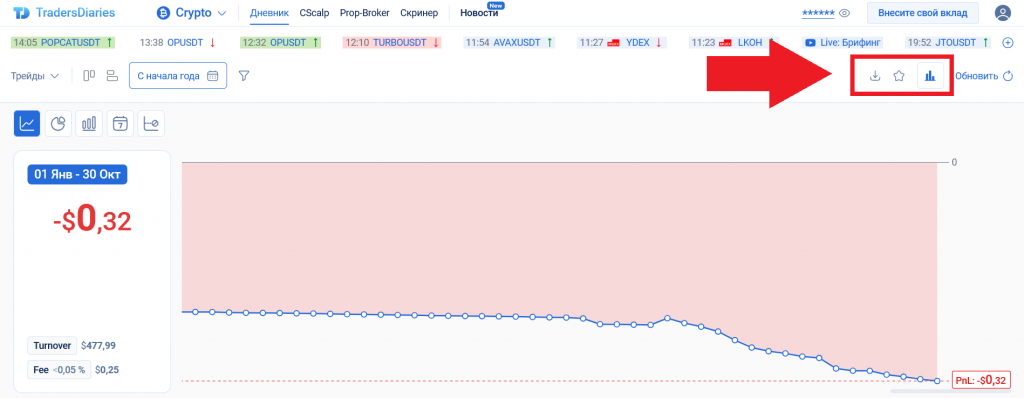
Статистику по лучшим сделкам и диаграмму результатов можно сохранить в нескольких форматах. Для этого нужно кликнуть по иконке экспорта данных.
Сбор статистики и группировка трейдов
Над строками Дневника расположены кнопки для сортировки собранной статистики и поиска отдельных трейдов.
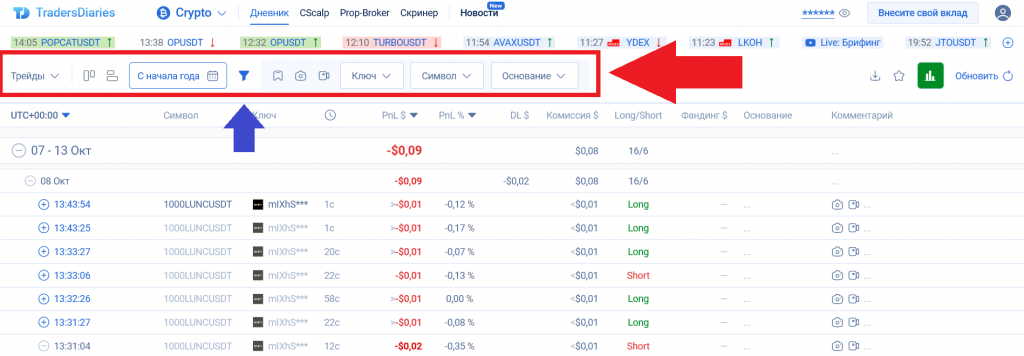
Чтобы открыть все опции для группировки статистики, нужно кликнуть на иконку фильтра. Строка развернется и появятся параметры, по которым можно отсортировать статистику.
Доступные функции:
- Настройка колонок таблицы – позволяет показать / скрыть колонки с информацией, поменять их местами
- Детализация временных интервалов – показывает, за какой временной период выводится информацию в таблице
- Выбор торгового периода – вывод на экран трейдов за определенный промежуток времени
- Отображение избранных трейдов – трейдер может помечать отдельные трейды и быстро переходить к ним
- Отображение трейдов с добавленным изображением или видео – в таблице появятся только трейды с иллюстрацией или видео
- Сортировка трейдов по символу (тикеру) – вывод на экран трейдов по конкретному инструменту
- Сортировка трейдов по основанию для сделки – отображение трейдеров по выбранному основанию, указанному в записи
Чтобы отменить фильтрацию, нужно кликнуть «X» рядом с флажком «Сбросить».
Лучшие сделки
Функция формирует TOP лучших трейдов в истории по счету. Когда трейдер обновляет личный рекорд, новая сделка появляется в ТОПе автоматически.
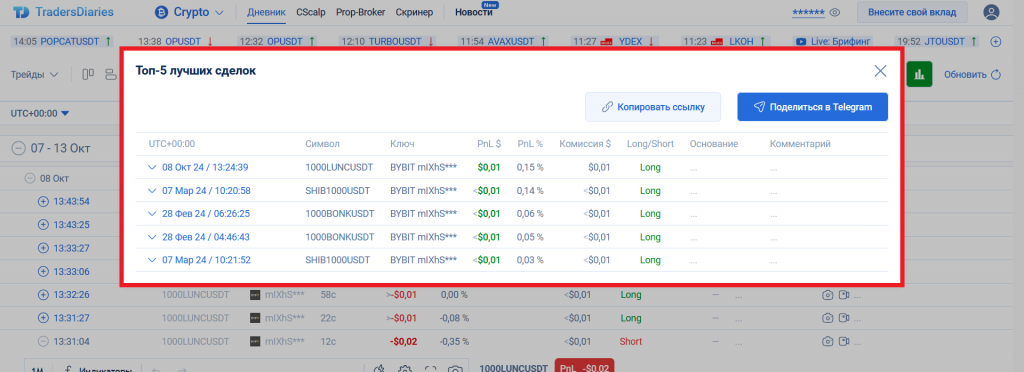
Чтобы перейти к списку лучших сделок, нужно кликнуть по иконке звезды в правой части экрана.
Визуализация трейдов
Опция визуализации трейдов показывает наглядную статистику сделок.
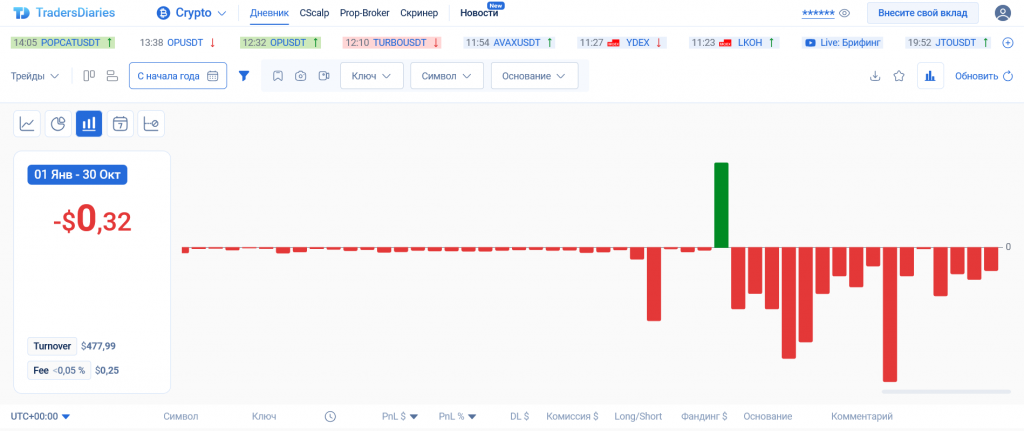
Опция визуализации формирует статистику в пяти форматах:
- «Dashboard» – общий PnL за выбранный период, а также статистика по отдельным инструментам и направлению сделки (лонг / шорт)
- «Столбчатая диаграмма» – прибыль и убыток по каждому торговому дню или отдельным трейдам
- «Линейный график» – график прибыли / убытка по каждому дню или трейду
- «Daily Loss» – график убытка. Трейдер может задать «отсечку» допустимого убытка, а Daily Loss покажет, когда убытки дойдут до заданной отметки
- «Недельная статистика» – статистика за выбранную торговую неделю. Указаны прибыль, убытки, комиссия и торговый объем за временной промежуток. Также в блоке есть статистика для каждого отдельного дня выбранной недели. Показана информация о прибыли / убытках, процент доходности, винрейт, соотношение позиций, объемы и комиссии
Больше информации о том, как работать с модулем визуализации трейдов – в статье Визуальная аналитика: руководство.
Отчеты
В левой части раздела «Дневник» размещен выпадающий список с отчетами. Трейдер может вывести на экран отчеты «Трейды», «Сделки», «Транзакции». В таблице отчетов «Трейды» и «Сделки» указываются время сделки, инструмент, направление, цена, количество активов в сделке, размер комиссии и объем позиции.
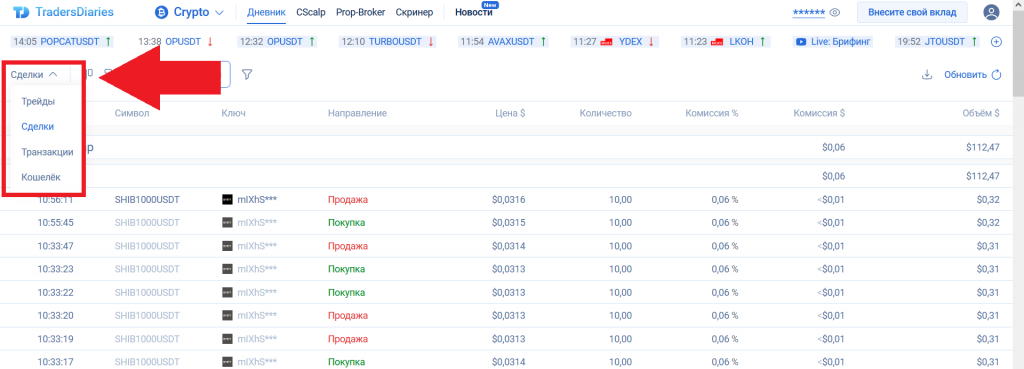
В отчете «Транзакции» – статистика списаний и начислений на торговом счете с указанием типа транзакции, времени и суммы.
Кошелек и баланс
Отчет «Кошелек» показывает баланс подключенного счета. Отображается общая сумма, размещенная на кошельке, включая спот и фьючерсы.
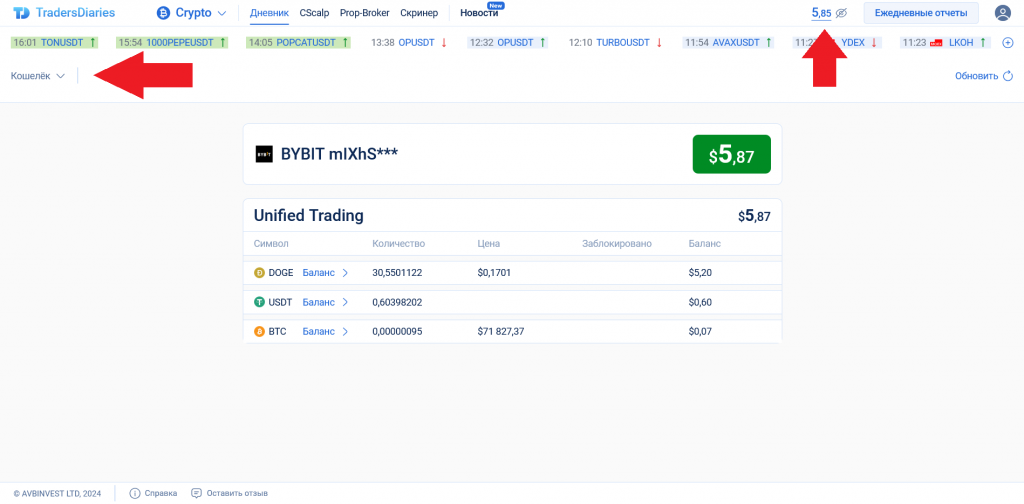
Доступ к опции можно получить из выпадающего списка в левой части страницы «Дневник». Также баланс кошелька отображается в верхней части страницы.
Также в Дневнике реализована опция «Баланс». Баланс показывает совокупное состояние счета по всем кошелькам подключенного счета.
Рассылка отчетов
Опция «Рассылка отчетов» позволяют получать регулярные отчеты из дневника напрямую в Telegram. Чтобы запустить рассылку, нужно привязать к Дневнику аккаунт в Telegram в разделе «Ежедневные отчеты».
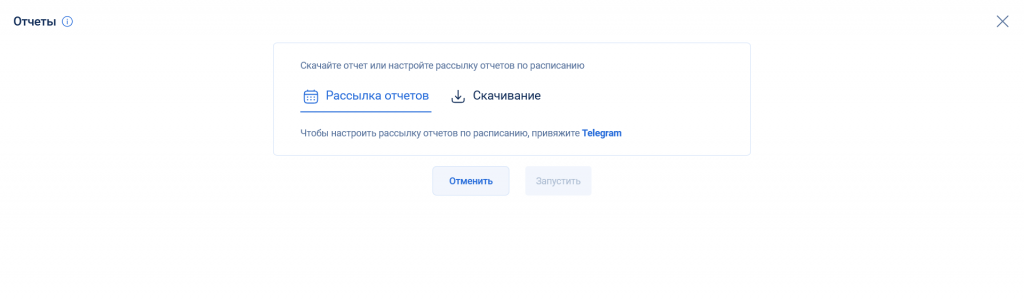
Можно может задать время отправки отчета и указать, какая информация должна быть в рассылке – трейды, сделки, транзакции, подключения и т. д. Ежедневная рассылка работает, если за прошедший день в Дневнике был хотя бы один закрытый трейд. Если закрытых трейдов не было, отчет не придет.
Скринер
Скринер позволяет отслеживать и анализировать динамику цен бессрочных фьючерсов и спотовых пар с USDT на биржах Binance, Bybit и OKX. Скринер состоит из шести модулей: «Watchlist», «Лидеры роста», «Лидеры падения», «Волатильность», «Фандинг» и «Оборот: Рост». Скринер упрощает работу трейдера по поиску волатильных активов и помогает отслеживать актуальный фандинг на криптобиржах. Модуль «Оборот: Рост» показывает, какие инструменты выросли по торговому обороту за выбранный таймфрейм. Также в скринер встроены графики TradingView по каждому инструменту.
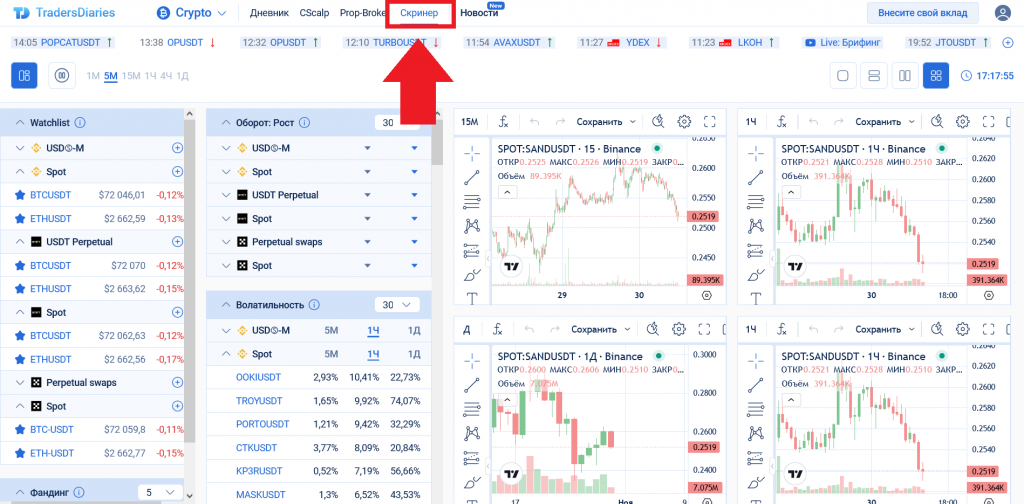
Чтобы открыть скринер, нужно перейти во вкладку «Скринер» в верхнем меню Дневника. Подробнее о возможностях скринера – в статье Бесплатный скринер от CScalp.
Сигналы
В верхней части интерфейса Дневника выведена строка сигналов. Это актуальные сигналы криптовалютного и фондового рынка, поступающие из Telegram-каналов Traders Signals RU и Сигналы МосБиржа. В сигнале указаны тикер инструмента и направление идеи: зеленая стрелка – лонг, красная стрелка – шорт.
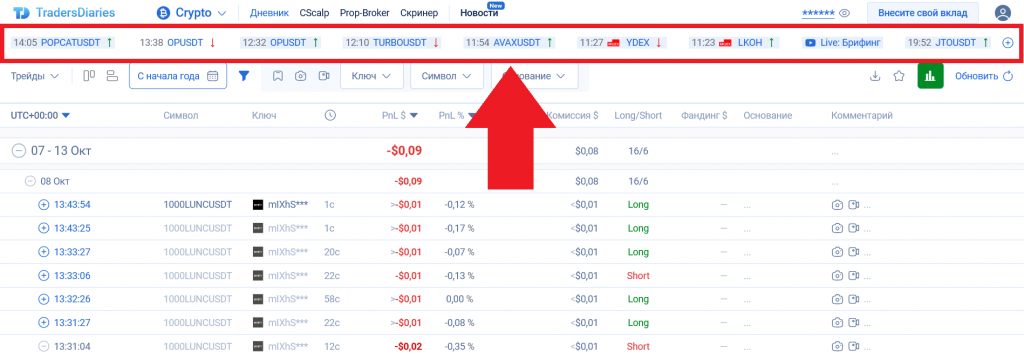
Если кликнуть по тикеру, откроется страница с развернутым описанием сигнала и график TradingView. Кликнув на «Комментировать сигнал в Telegram», можно перейти в канал с сигналами и посмотреть, как торговую идею оценили другие трейдеры. Сигнал можно отправить на почту, поделиться им в VK, Telegram, Discord или скопировав ссылку.
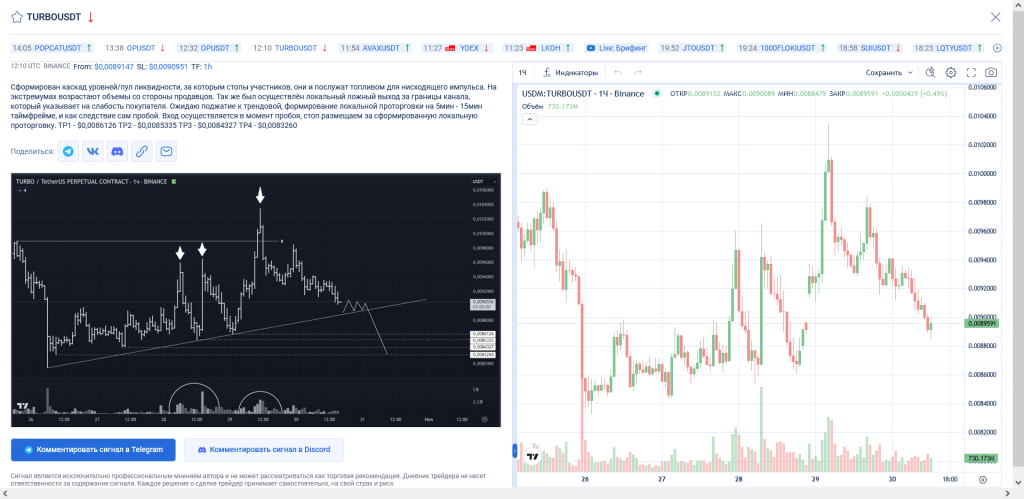
Пользователь может настроить, какие сигналы показывать – фондовые или криптовалютные. Для этого нужно перейти в «Настройки» и отключить / включить инструменты. Подробнее о сигналах – в статье Бесплатный канал с сигналами для трейдеров.
Как зарегистрироваться в Дневнике
Зарегистрироваться в Дневнике можно семью способами.
Регистрация на сайте Дневника
1. Укажите ваш e-mail в форме ниже и кликните «Зарегистрироваться».
2. На вашу электронную почту придет письмо для продолжения регистрации.
3. Откройте письмо и кликните «Завершить регистрацию».
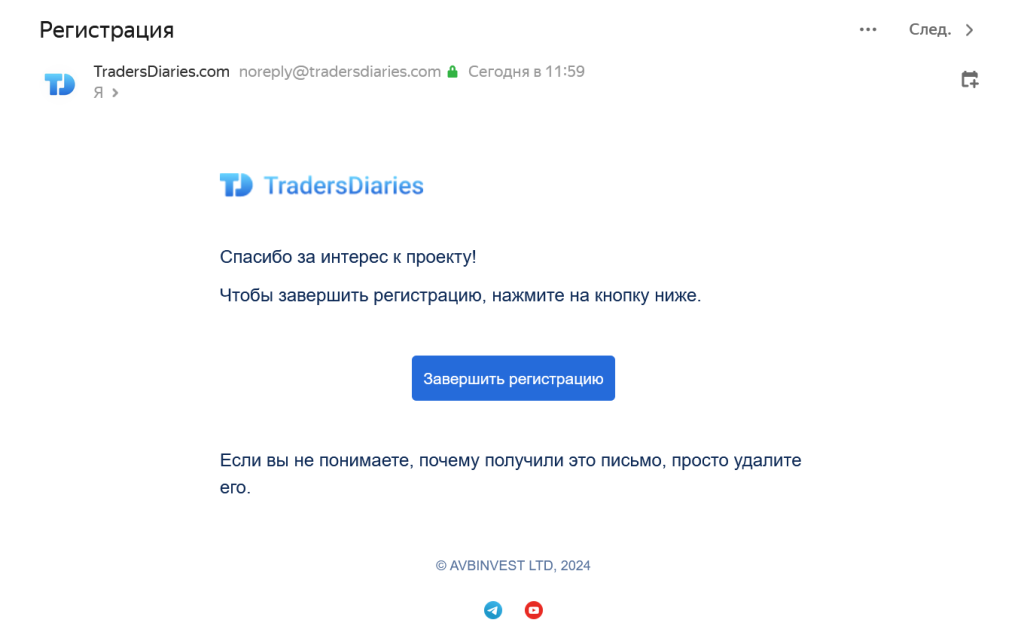
4. Придумайте пароль и введите его в поле «Пароль».
5. Введите пароль еще раз в поле «Подтвердите пароль».
6. Кликните кнопку «Сохранить» – аккаунт создан.
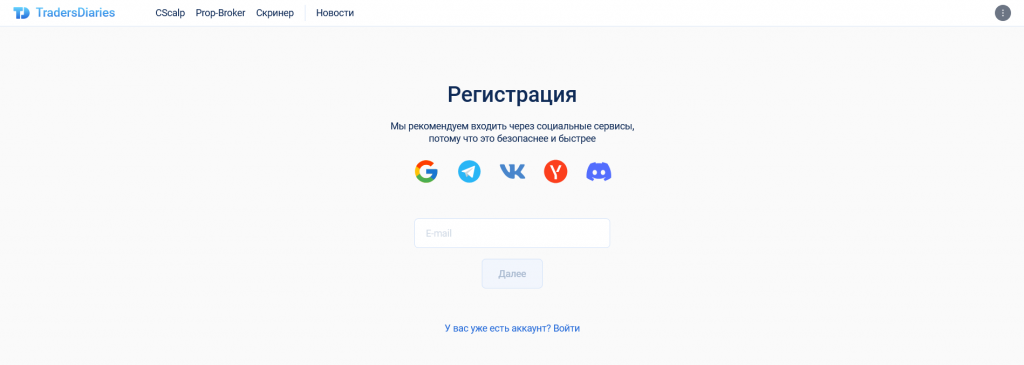
Также в Дневнике возможна регистрация и авторизация через Telegram, Google, VK, Яндекс и Discord. Опция быстрого входа через сервисы быстрее и безопаснее, поскольку не нужно лишний раз вводить пароль.
Регистрация через Telegram
На странице регистрации кликните по иконке Telegram. В появившемся окне укажите номер телефона и кликните «Далее».
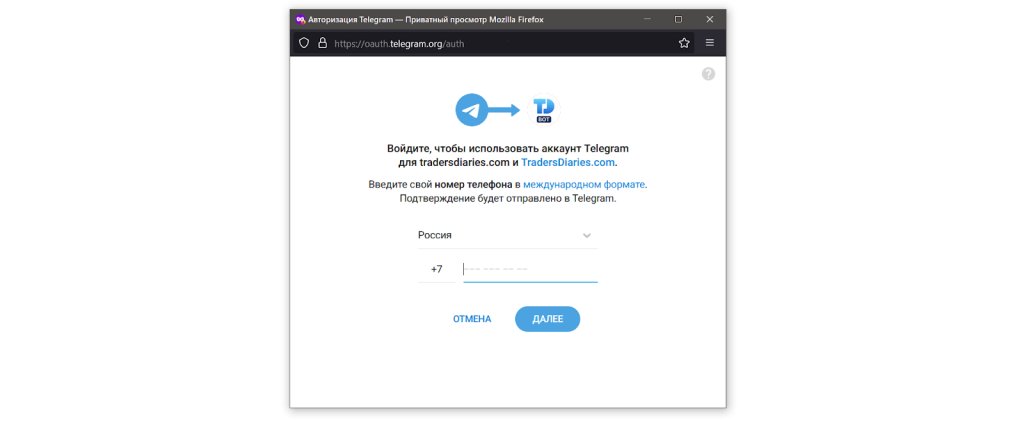
В служебный чат Telegram придет уведомление. Кликните «Принять».
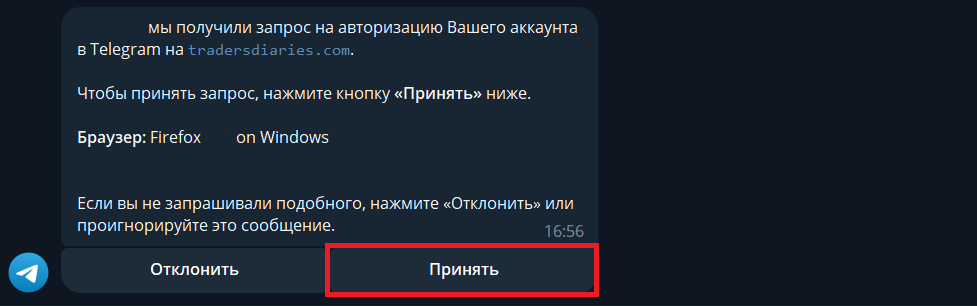
Готово, регистрация завершена. В дальнейшем, чтобы войти на сайт Дневника через Telegram, кликните по иконке Telegram на странице входа, укажите номер аккаунта и подтвердите вход в мессенджере.
Регистрация через Google
На странице регистрации кликните по иконке Google. В появившемся окне выберите аккаунт, который собираетесь привязать.
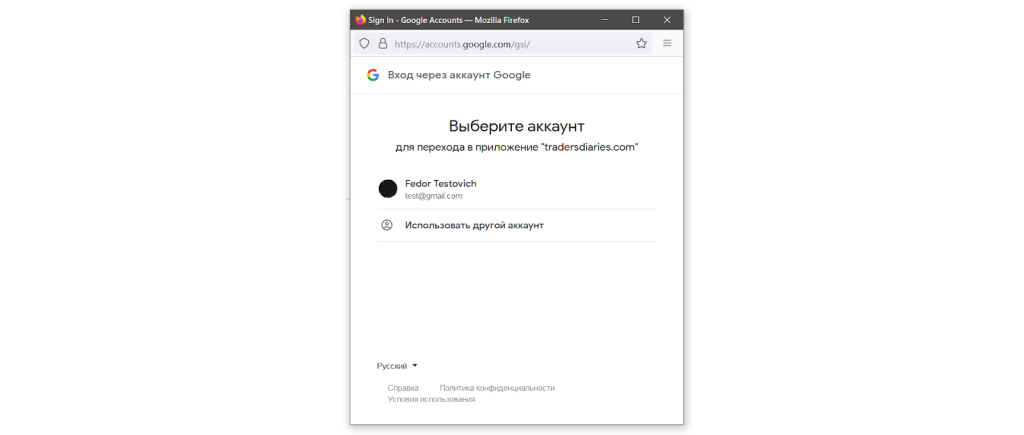
Готово, регистрация завершена. Чтобы войти в аккаунт через Google, кликните по иконке Google на странице входа и выберите аккаунт, через который регистрировались в Дневнике.
Регистрация через VK
На странице регистрации кликните по иконке VK. В появившемся окне выберите аккаунт, через который хотите зайти и кликните «Продолжить как».
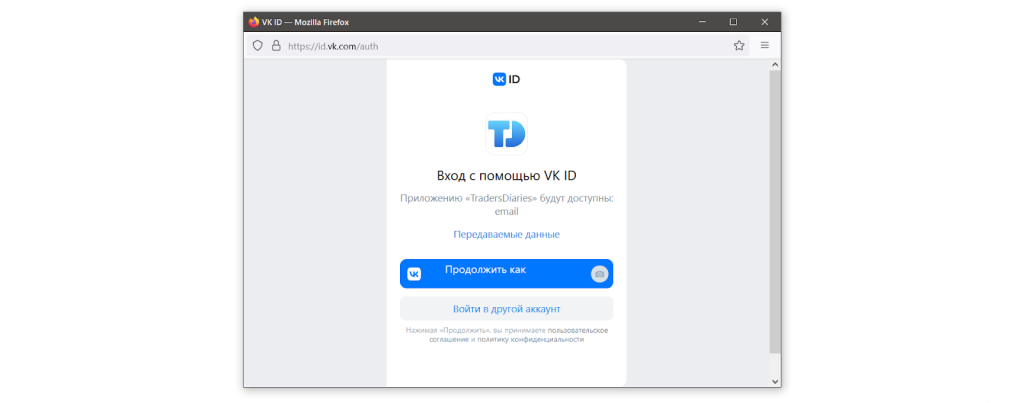
Готово, регистрация завершена. Чтобы войти в аккаунт с помощью VK, кликните по иконке VK на странице входа и выберите аккаунт, через который регистрировались ранее.
Регистрация через Яндекс
На странице регистрации кликните по иконке Яндекс. Откроется страница авторизации. В форме кликните «Войти как».
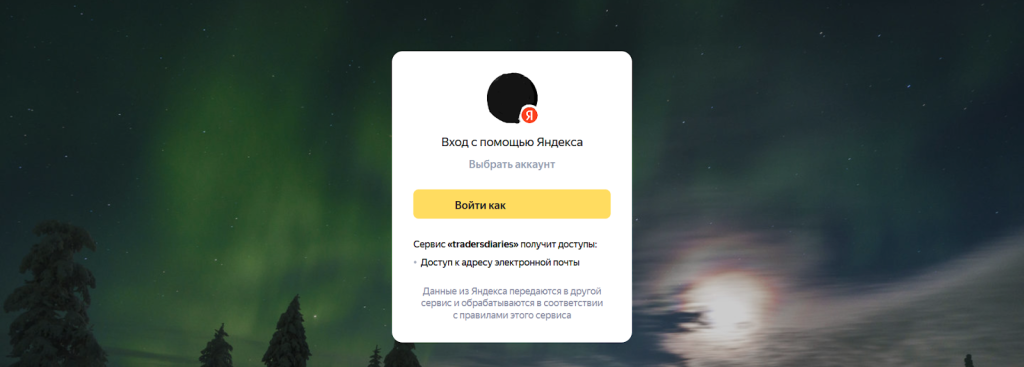
Готово, регистрация завершена. Чтобы войти в Дневник через Яндекс, кликните на логотип Яндекс на странице входа и выберите аккаунт, с помощью которого регистрировались.
Регистрация через Discord
На странице регистрации кликните по иконке Discord. На открывшейся странице кликните «Авторизовать».
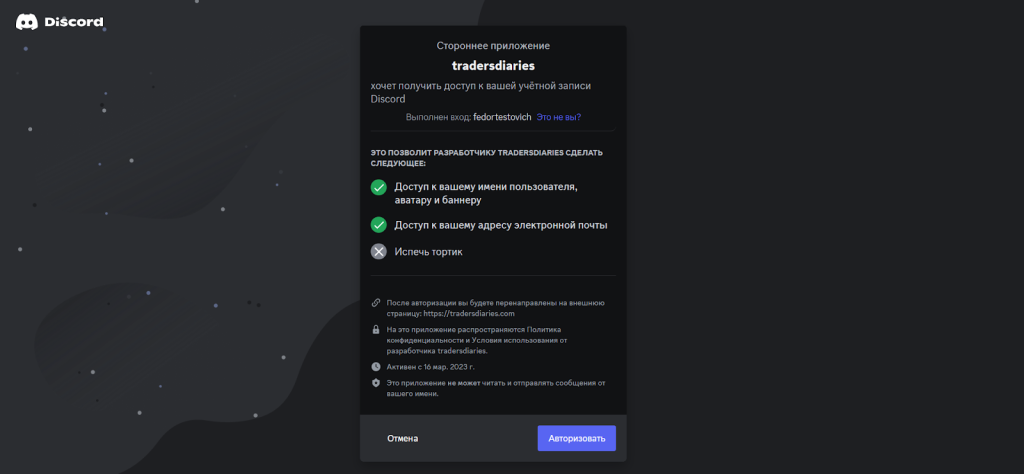
Готово, регистрация завершена. Чтобы войти в Дневник через Discord, кликните по иконке сервиса на странице входа и выберите нужный аккаунт.
Как добавить ключи
Криптотрейдерам
После регистрации в Дневнике произойдет переадресация на страницу добавления ключей.
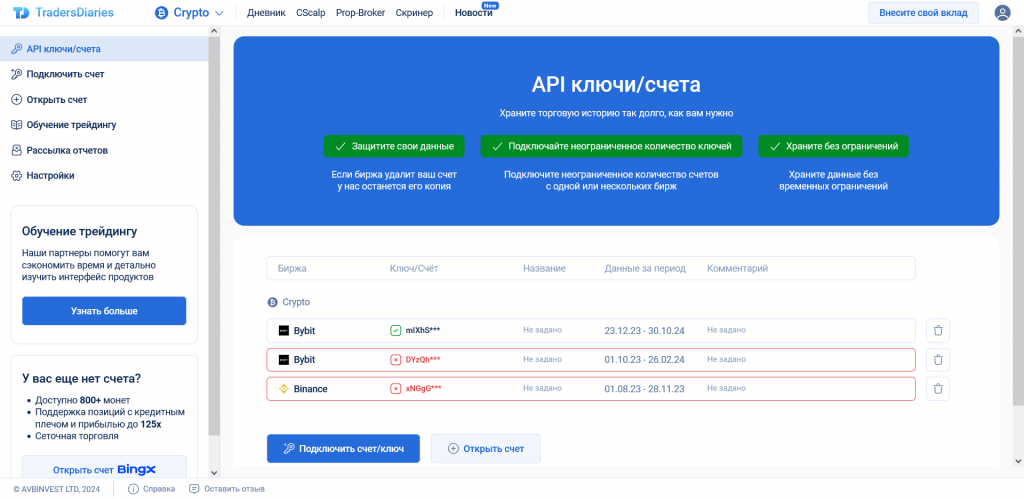
В дальнейшем, на страницу добавления ключей можно попасть, кликнув по иконке пользователя и выбрав раздел «API Ключи / Счета».
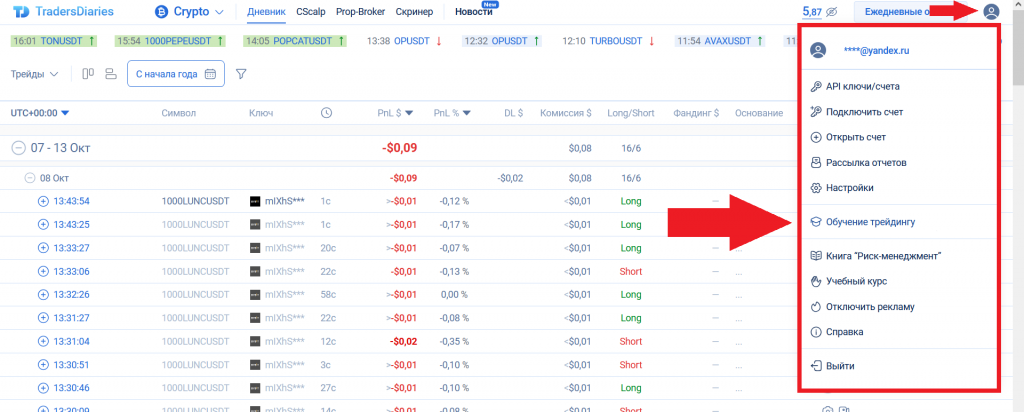
Для подключения к криптобирже выполните следующие шаги:
- Создайте API-ключи в личном кабинете биржи.
- Перейдите в раздел «Подключить счет».
- Выберите соответствующую биржу – Binance, Bybit, BingX, OKX или Bitget.
- Введите API-ключи в соответствующих полях.
- Кликните «Добавить» для сохранения ключей и подключения к бирже.
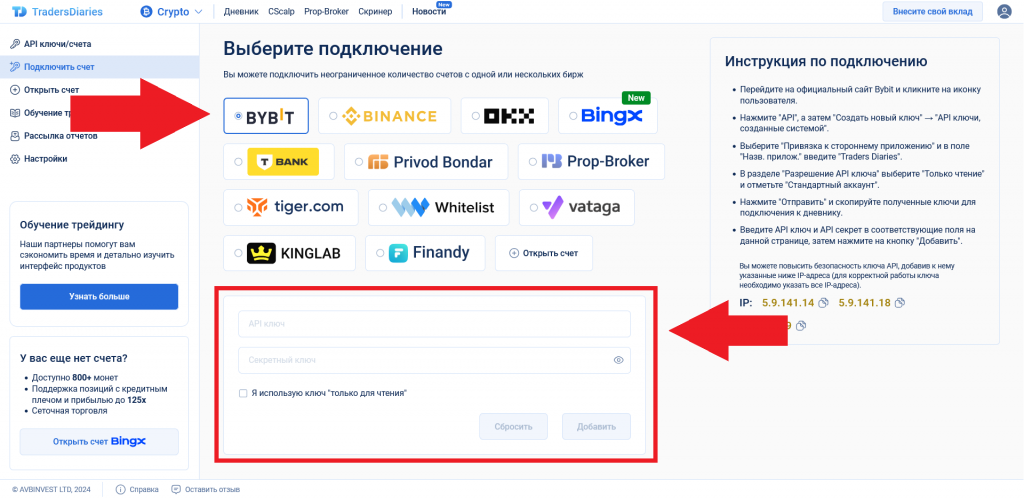
Важно! Используйте ключи «Только для чтения». У ключей с разрешением торговли и без привязки к IP-адресу есть «срок годности» (обычно это 90 дней). По истечении срока такие ключи не работают, Дневник перестает получать информацию по вашим трейдам.
Трейдерам Т-Инвестиции
Для подключения к брокерскому счету Т-Банк Инвестиции:
- Создайте API-токен в личном кабинете на сайте или в приложении брокера.
- Зайдите в Дневнике, перейдите в раздел «Подключения».
- Выберите подключение «Т-Банк».
- Введите токен в строке «Токен».
- Кликните «Добавить», чтобы сохранить токен и подключиться к Т-Банк Инвестиции.
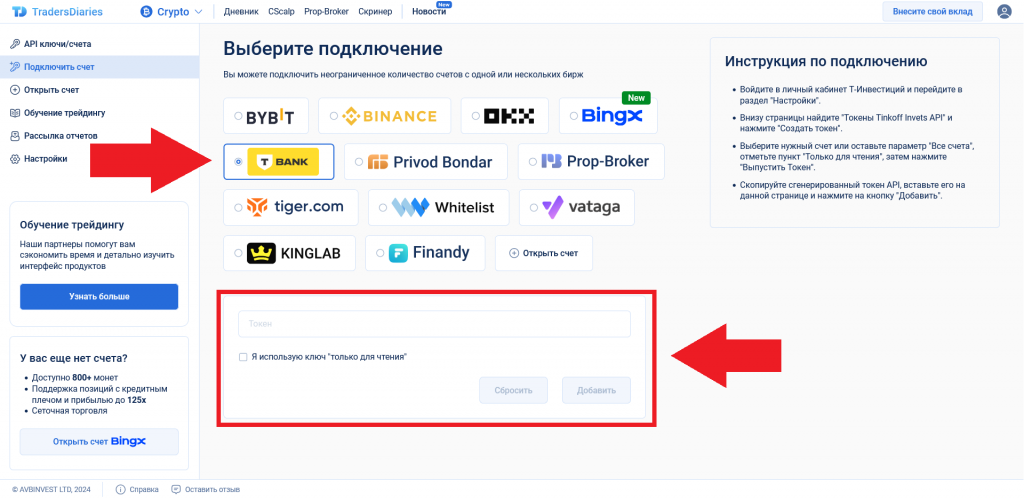
Проп-трейдерам
Подключение проп-счета реализовано похожим способом:
- Получите идентификатор в терминале Привод Бондаря.
- Перейдите в раздел «Подключения».
- Выберите подключение «Privod Bondar».
- Укажите идентификатор в поле «Идентификатор».
- Кликните «Добавить» для сохранения идентификатора и подключения.
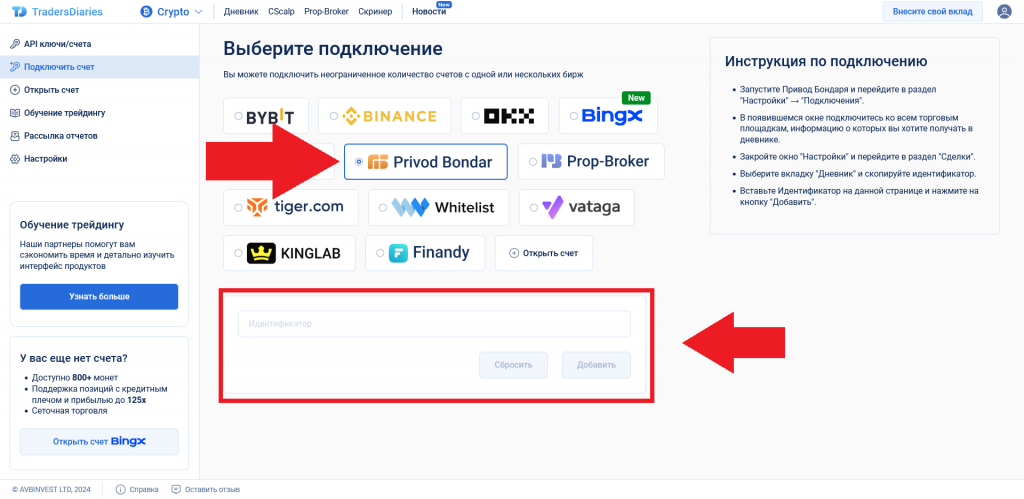
Обратите внимание: перед подключением API-ключей, нужно поставить галочку напротив «Я использую ключ только для чтения». Внимательно прочитайте рекомендации в разделе «FAQ», прежде чем подключить счет.
Трейдерам Prop Broker, Tiger.com, Vataga, Whitelist, Kinglab и Finandy
Подключение брокерских счетов:
- Получите API-ключи в личном кабинете компании.
- Перейдите в раздел «Подключения».
- Выберите нужное подключение.
- Выберите тип счета (если требуется).
- Введите API-ключи.
- Кликните «Добавить» для сохранения идентификатора и подключения.
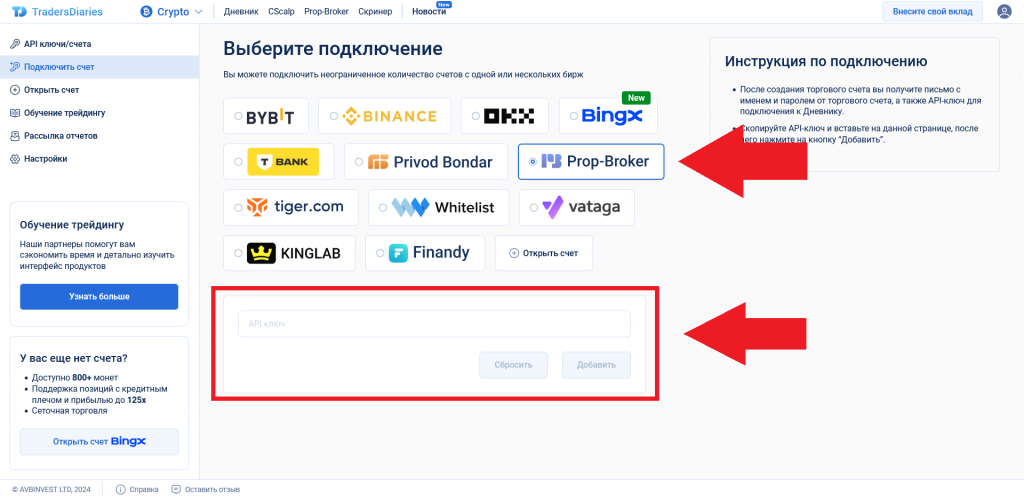
Как поделиться сделкой
Дневник позволяет анонимно делиться своими результатами. Люди, с которыми вы делитесь (преподаватель, напарники по торговле, читатели), увидят трейды, но не смогут просмотреть конфиденциальную информацию: номер счета, электронную почту, остаток на счете и т. д.
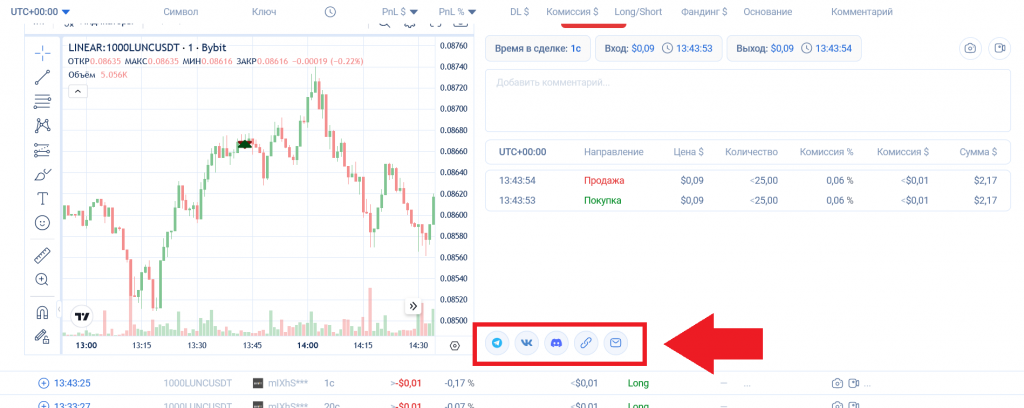
Поделиться трейдом, днем, неделей или месяцем можно, развернув трейд. Справа от графика расположен блок «Поделиться», где пользователь может выбрать, как именно передать трейд – в социальные сети, в Discord, по прямой ссылке или на e-mail. Ссылка действительна 30 дней после последнего использования.
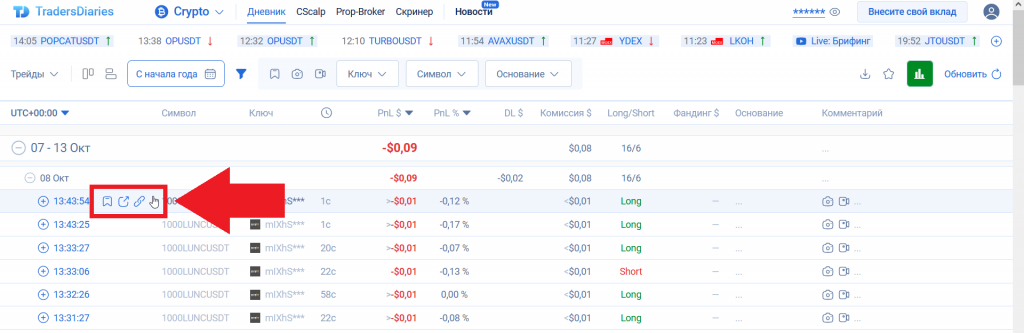
Трейдом можно поделиться в один клик. Наводим курсор на нужный трейд в списке и кликаем по иконке «Скопировать ссылку». Ссылка сохранится в буфере обмена. Таким образом можно копировать ссылки на отдельные трейды и на выбранные дни и периоды.
Дополнительные функции
Смена языка и темы
Дневник поддерживает четыре языка (русский, английский, украинский и испанский) и 2 темы (светлую и темную). Оба параметра можно изменить через настройки в профиле.
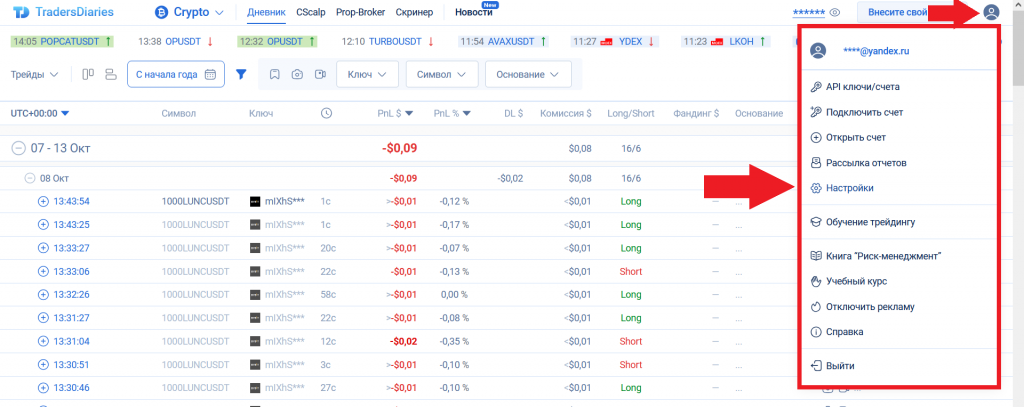
Настройка таблицы и фандинга
В настройках включить / выключить отображение открытых позиций в Дневнике. Также настраивается цветовой фон ячеек.
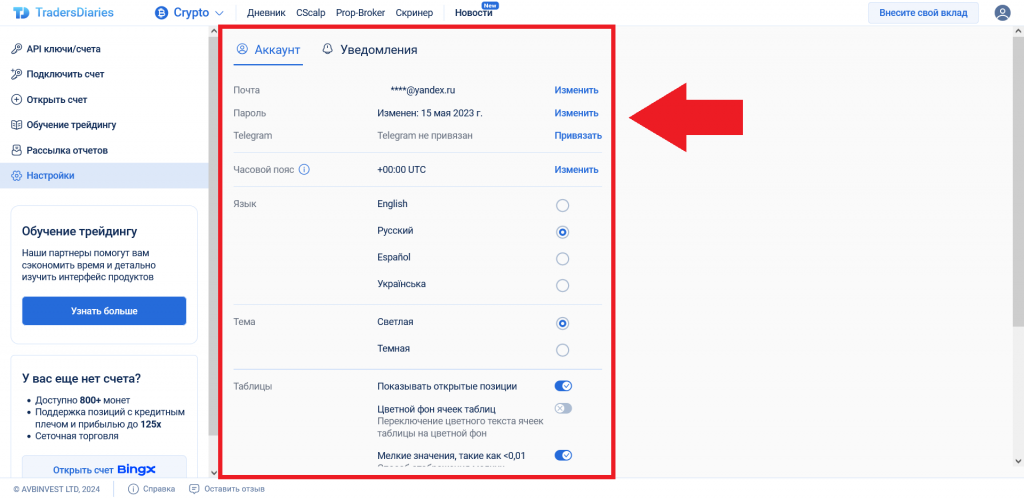
Предусмотрена отдельная настройка для расчета PnL. Трейдер может задать, учитывать Дневнику комиссию и фандинг при расчете показателей или нет. Также можно настроить отображение мелких значений.
Сообщество Дневника Трейдера
Команда Дневника Трейдера поддерживает сообщество, где пользователи могут получать актуальные новости об обновлениях Дневника Трейдера и общаться с другими трейдерами:
- Официальный Telegram-канал Дневника Трейдера
- Официальный чат Дневника Трейдера в Telegram
- Официальный Telegram-канал Дневника Трейдера на английском языке
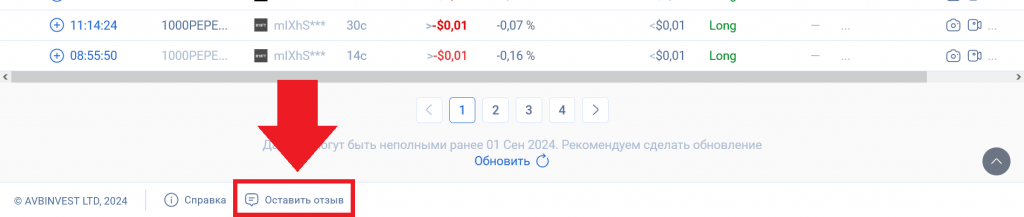
В нижней части сайта Дневника есть кнопка «Оставить отзыв». С ее помощью можно связаться с разработчиками Дневника, оставить комментарий, пожелание, запросить помощь службы поддержки. Также оставить отзыв и рекомендации можно в Центре Обратной Связи Дневника Трейдера.
Обучение трейдингу
В TradersDiaries.com пользователи могут перейти к подаче заявки на обучение в проп-компанию. Для этого нужно открыть меню профиля и кликнуть «Обучение трейдингу».
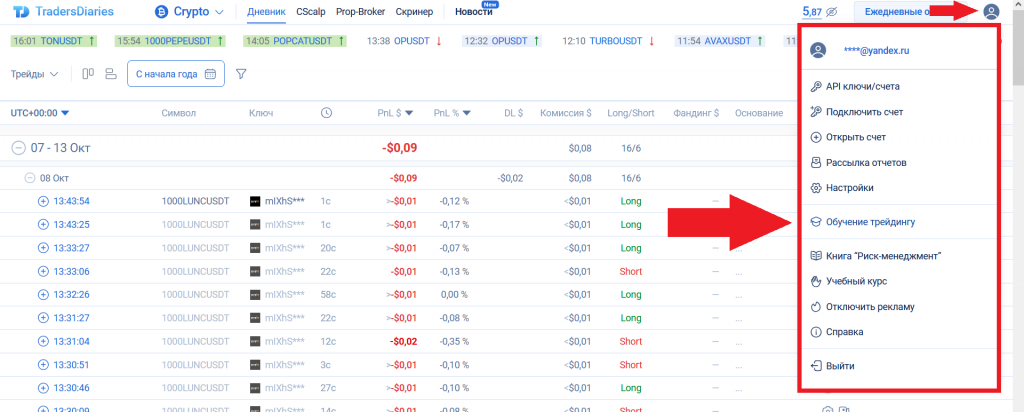
На открывшейся странице можно выбрать компанию для обучения. При клике по кнопке «Записаться на обучение» сервис перенаправит пользователя на сайт проп-компании. Раздел регулярно обновляется, появляются предложения от новых проп-компаний.
Мини-приложение в Telegram
TradersDiaries.com доступен в формате мини-приложения внутри мессенджера Telegram. Приложение позволяет отслеживать статистику сделок, просматривать отчеты и отдельные трейды.
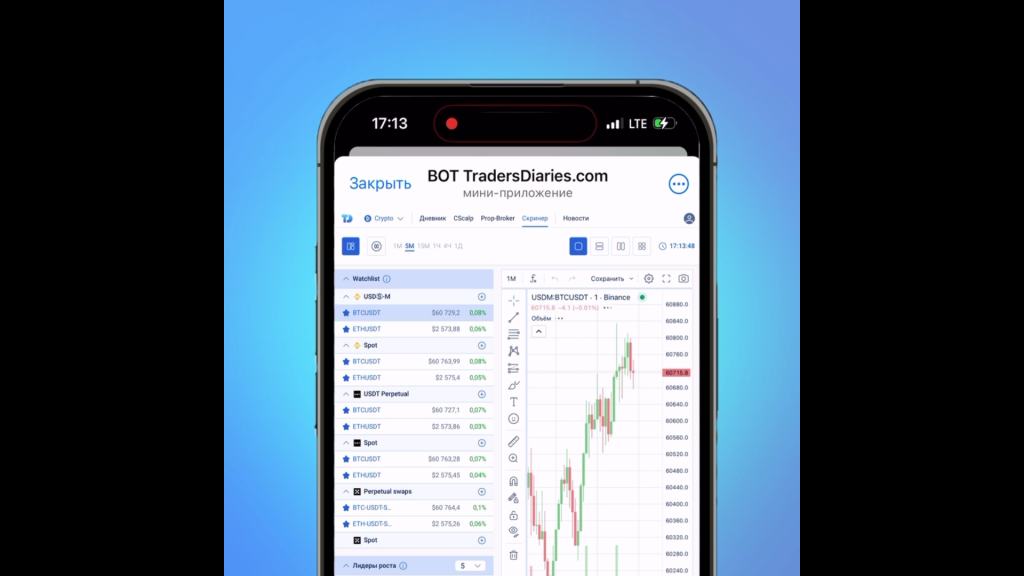
Функционально мини-приложение повторяет браузерную версию TradersDiaries.com. Чтобы использовать приложение, достаточно привязать к дневнику аккаунт Telegram.
Раздел CScalp
Раздел посвящен торговому терминалу CScalp. Представлена краткая информация о терминале, его торговых и аналитических возможностях. На странице пользователи могут скачать CScalp бесплатно, указав e-mail и кликнув «Скачать терминал». На указанную почту придет лицензия CScalp и ссылка для загрузки.
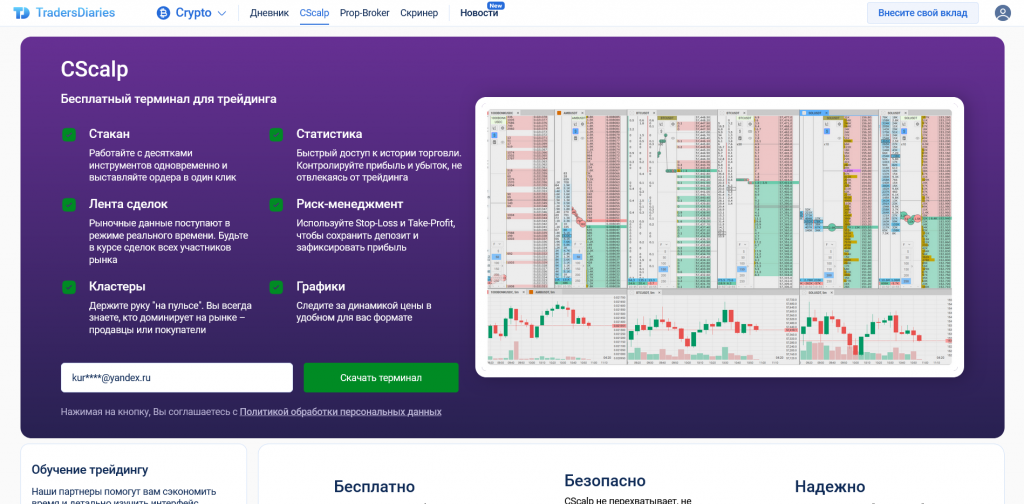
Раздел Prop-Broker
Prop-Broker – программный комплекс для управления криптовалютной проп-трейдинговой компанией. На странице описаны возможности платформы и условия запуска проп-компании. Чтобы открыть собственный криптопроп, достаточно кликнуть «Заполнить анкету» и отправить заявку команде.
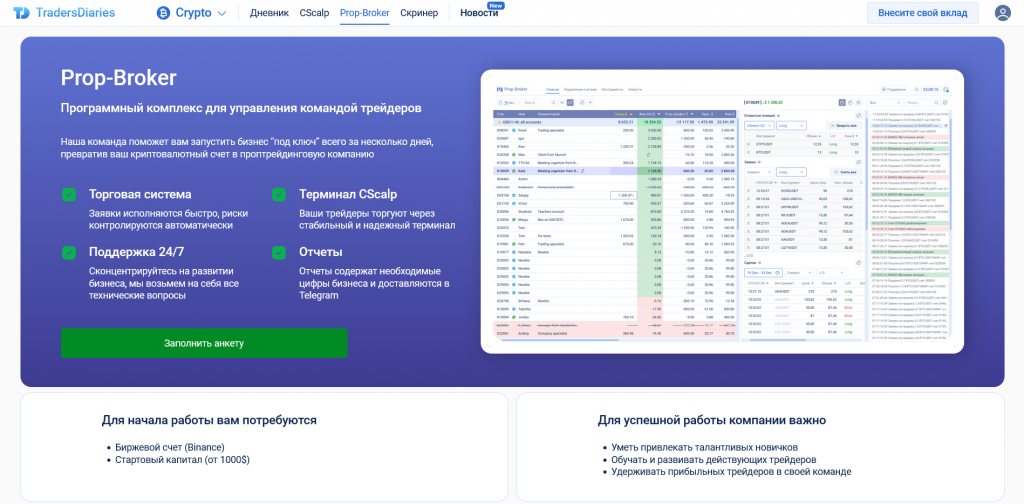
Анонимность и безопасность
Пользоваться дневником трейдера анонимно и безопасно. Для загрузки данных с криптовалютных бирж дневник использует биржевые ключи «Только для чтения».
Такие ключи позволят только загружать статистику. Совершать сделки или выводить средства они не позволяют. Ключи не передают конфиденциальную данные трейдера (номер счета, имя или e-mail владельца). Загрузка истории сделок проптрейдеров реализована через зашифрованный идентификатор.
FAQ
Для дневника нужен отдельный ключ?
Да. Создайте для дневника отдельный ключ «только для чтения». Вы можете создать несколько ключей к одному счету.
Совет: в целях безопасности всегда создавайте отдельный ключ для каждого приложения (терминала, дневника и пр.). Если вы прекратили пользоваться приложением, то обязательно удалите ключ в личном кабинете биржи.
В Дневнике отражаются сделки со спотом?
Нет. В настоящий момент Дневник работает только с бессрочными фьючерсами (USDT). Сделки на споте – это обменные операции, там фактически отсутствует понятие «открытая позиция». Чтобы не усложнять, мы не поддерживаем спот-сделки.
Почему у меня не отображаются сделки в дневнике?
Если вы успешно подключили API ключи или Токен к дневнику, но никаких сделок не нашли, для начала убедитесь, что выполнены условия дневника:
- Дневник работает только с бессрочными фьючерсами на биржах Binance, Bybit и OKX
- Дневник не поддерживает валютную секцию Тинькофф
- Спотовые площадки криптовалютных бирж не поддерживаются.
- Сделки должны формироваться в трейд (закрываться в ноль).
Если все условия соблюдены, выполните следующие действия:
1) Проверьте наличие истории сделок на самой бирже. Если у вас там пусто, то дневнику нечего подгружать
2) Убедитесь, что вы выбрали корректный временной промежуток отображения трейдов
3) Сделайте полное обновление страницы (комбинация ctrl+F5)
4) Также обновите сделки, нажав на кнопку «Обновить» в правой верхнем углу страницы
Если перечисленные выше действия не принесли результата, обратитесь в нашу службу поддержку.
Ошибка добавления крипто-ключа API, что делать?
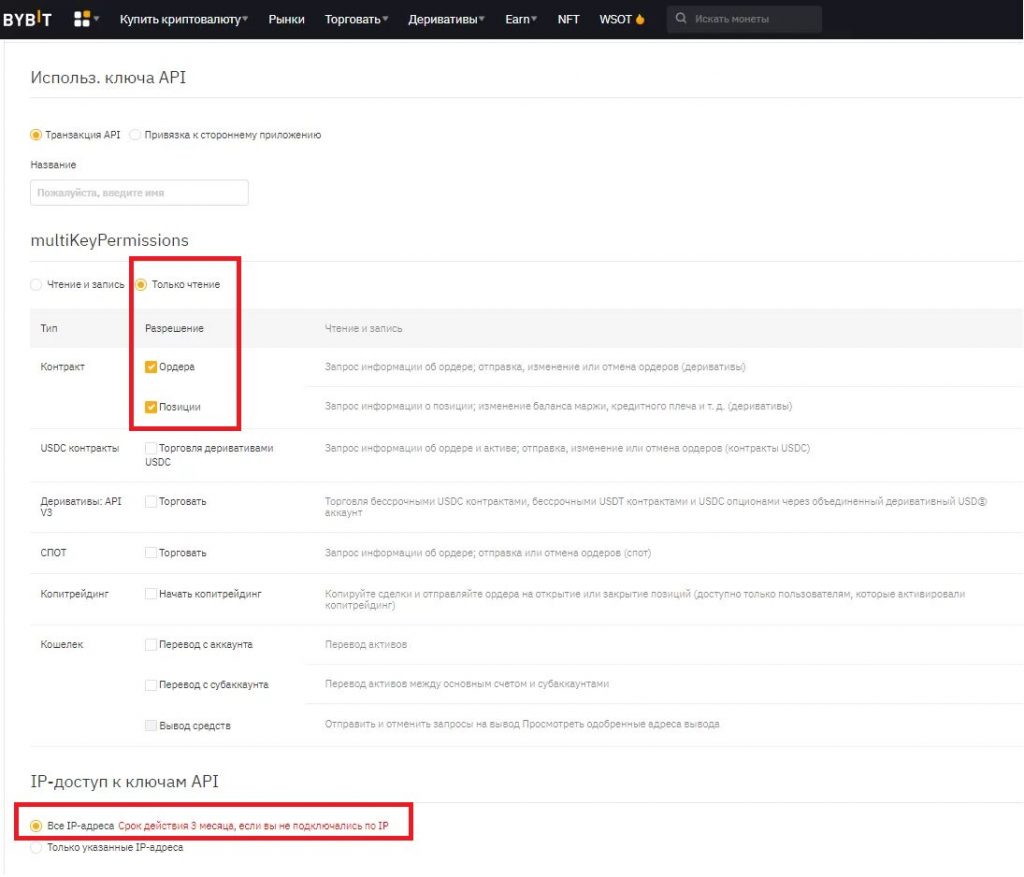
Убедитесь что у вас активирован фьючерсный аккаунт. В разрешениях ключей укажите «только для чтения«, также разрешите доступ со всех IP-адресов.
Для изменения настроек скринера требуется регистрация.
Что бы пользоваться настройками скринера и они имели возможность сохраняться, необходимо зарегистрировать аккаунт. Вы можете не добавлять ключи API, но регистрация для сохранения настроек необходима.
В режие хеджирования биржи Bybit не отображаются сделки
На текущий момент, дневник не поддерживает работу в режиме хеджирования для биржи Bybit
В дневнике и бирже разный PnL
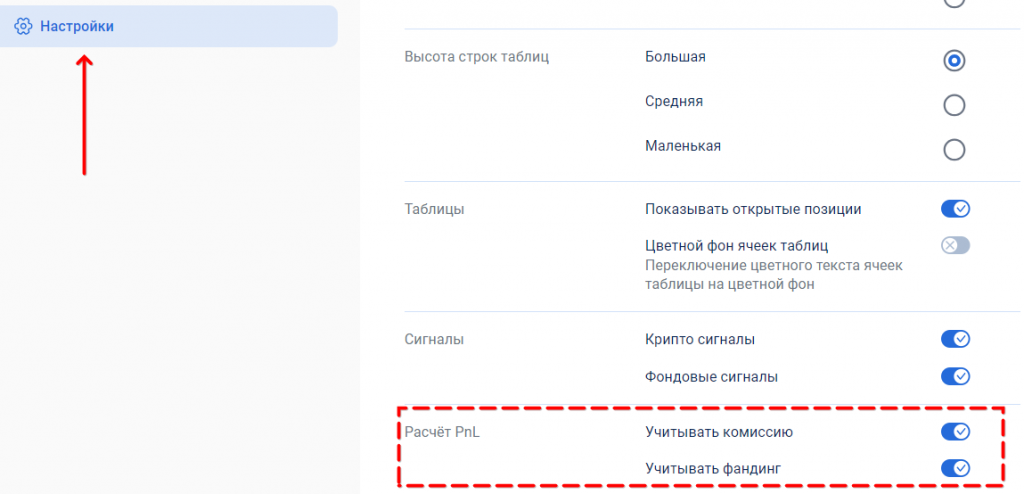
Проверьте настройки данных и таблиц, вероятно у вас включен учет фандинга и комиссии
Как удалить некоторые сделки с дневника?
Увы, опредленные трейды удалить нельзя, данные получаются с биржи по API-ключам, следовательно если они есть на бирже, то они будут отображены в дневнике.
Не могу добавить ключи с биржи OKX
Убедитесь, что вы вводите корректную пасс-фразу, а также не путаете местами пасс-фразу и API Secret
Удалил столбец с группы скринера, как добавить дополнительную колонку?
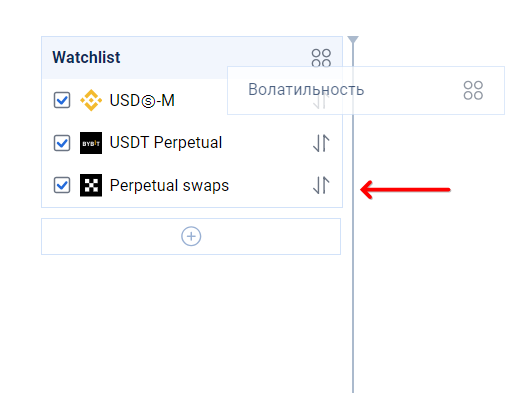
Перетяните ту группу которую необходимо добавить в новую колонку, правее предыдущей до появлении линии, обозначающей, что можно добавить новую группу правее.
Дневник проигрывает звуки уведомлений, что это?
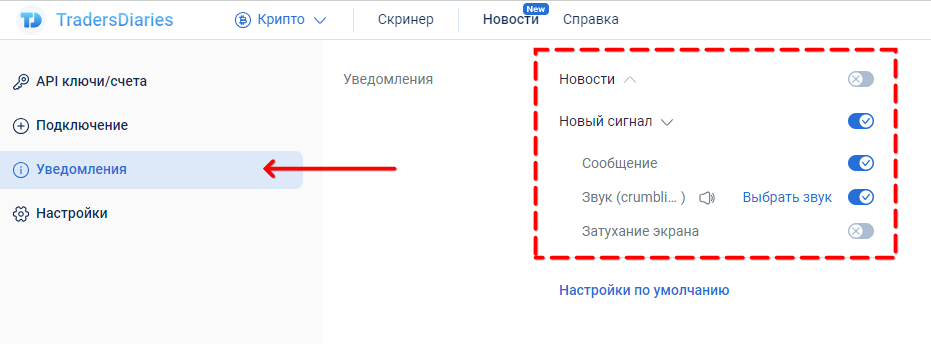
По умолчанию, в дневнике включены звуковые уведомления, при появлении нового сигнала. В настройках уведомлений, вы можете как включать, так и отключить их.
Перестали загружаться сделки, последние сделки в дневнике были несколько дней назад. Что делать?
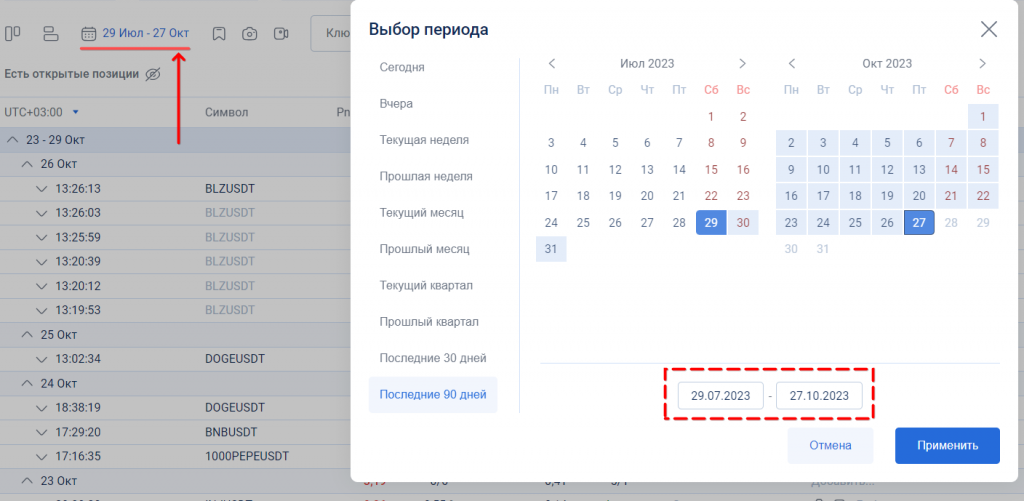
Проверьте что у вас корректно выбран период отображения сделок
Какая историческая дальность загрузки трейдов в дневнике?
На какую историческую дальность загрузятся ваши трейды определяется конкретной биржей. Если трейды есть в журнале биржи, то они будут прогружены в дневник. В противном случае обратитесь в поддержку
При попытке добавить ключи появляется ошибка «Invalid API key»
Проверьте правильность ввода данных API ключа и повторите попытку.
Если подключаете ключи Binance, убедитесь, что у вас подключен фьючерсный кошелек, дневник работает только с бессрочными фьючерсами.
Если при создании ключа вы использовали браузер Google — смените браузер на другой и пересоздайте ключи.
Перестали загружаться сделки, ключ стал не активен
Создайте на сайте биржи ключ «Только для чтения».
У ключей с разрешением торговли и без привязки к IP-адресу есть «срок годности» (обычно это 90 дней). По истечении срока такие ключи не работают, Дневник перестает получать информацию по вашим трейдам. Подробнее о том, как заменить ключ, мы рассказали в статье «Замена ключей в Дневнике«.
Время на моих сделках в дневнике отличается от моего текущего времени
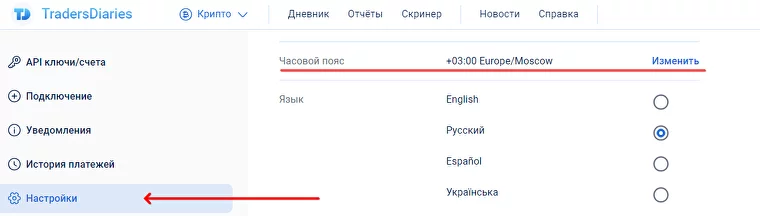
В Окне профиля, в разделе «Настройки» есть пункт «Часовой пояс«. Установите ваш часовой пояс.
Что-то не понятно? Пишите в поддержку!
Обратиться в поддержку CScalp удобнее всего через Telegram. Для этого напишите сюда @CScalp_support_bot, вам ответит "живой" человек.
Поддержка работает с 10.00 до 23.00 по Москве (UTC+3) в будни и по гибкому графику в выходные.
Иногда быстрый ответ можно получить у опытных пользователей в Чате трейдеров или голосовом канале Discord.
Для начинающих трейдеров у нас есть бесплатный обучающий курс. Также вы можете использовать наши бесплатные сигналы и анализировать торговую историю в Дневнике трейдера.
Не забудьте познакомиться с нашим ботом и подписаться на YouTube-канал CScalp TV.
